u盘装原版系统win8图文教程
更新时间:2017-03-22 09:17:37作者:ujiaoshou
u盘安装原版win8系统教程,教您使用u教授启动u盘如何安装原版win8系统,下面小编就跟大家说说u盘装原版系统win8图文教程。
具体方法如下:
1、正式安装步骤: 首先把u教授u盘启动盘连接到电脑,重启电脑等待出现开机界面时按下启动快捷键进入u教授主菜单,选择【02】运行u教授win8pex86精简版,如图所示:

2、进入win8PE系统后,会自动弹出"U教授PE装机工具",点击"更多"选项打开u盘启动盘中的原版win8系统镜像包,如图所示:
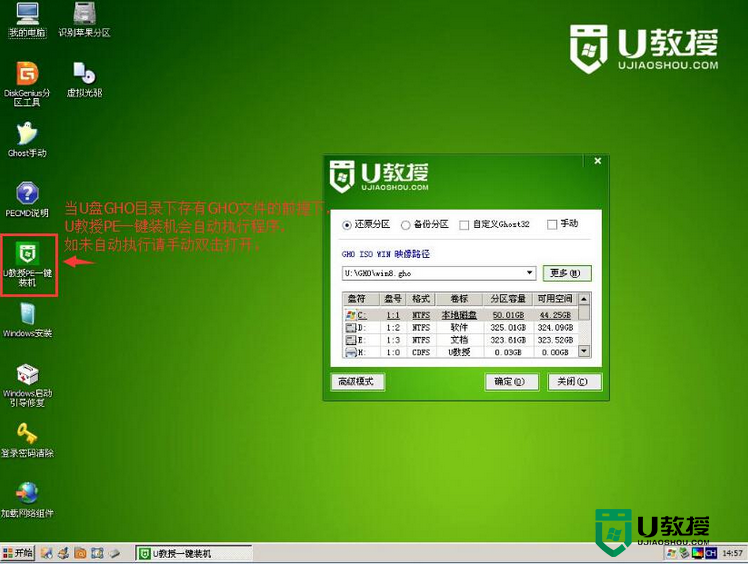
3、u教授将会自行加载系统镜像包所需的安装文件,根据选择需要安装的磁盘分区中,接着按下"确定"按钮,如图所示:
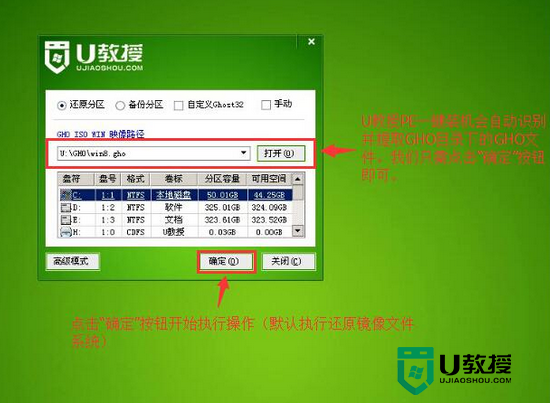
4、无需对弹出的提示窗进行修改,直接点击"确定",如图所示:
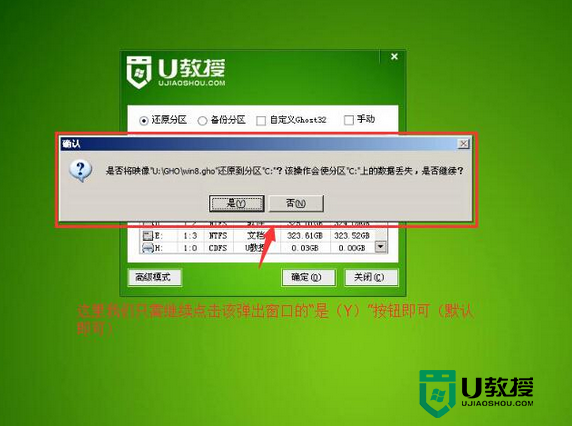
5、等待磁盘格式化完成后,自行将原版win8系统镜像文件安装程序释放到指定磁盘分区中,如图所示:
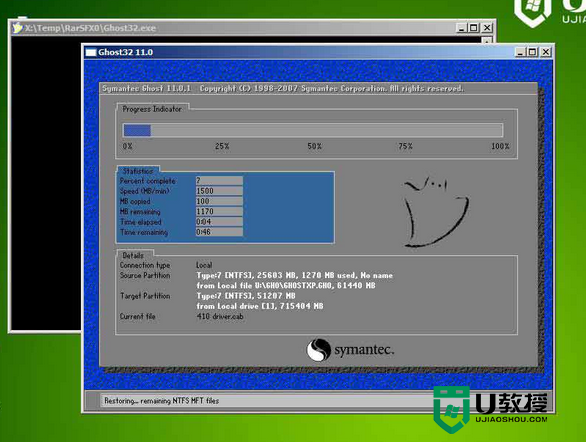
6、释放完成后,电脑将会自行重启,重启后电脑将会完成剩余安装程序,我们进行设置后耐心等待即可进入win8系统。以上给大家介绍u教授u盘安装原版win8系统的详细步骤,希望可以帮到没有弄懂一键u盘安装win8系统的用户。
- 上一篇: 优盘装系统专用工具使用介绍
- 下一篇: 宏基电脑经常突然蓝屏怎么修复|宏基电脑蓝屏的解决方法
u盘装原版系统win8图文教程相关教程
- u盘重装系统win8 ghost 纯净版系统【图文教程】
- 笔记本u盘装系统教程,u盘装笔记本系统图文教程
- u教授usb启动盘一键装win8系统【图文教程】
- u教授u盘装原版win7系统【图文详细教程】
- u教授如何u盘装xp系统,u盘装xp系统详细图文教程
- u教授用u盘装win8系统有哪些步骤 u盘装系统的教程
- 用u盘装系统win8的方法【图文教程】
- 冠盟主板电脑如何u盘装win8系统【图文教程】
- u盘安装win8系统的方法【图文教程】
- u盘一键重装win8系统教程【图文步骤】
- 5.6.3737 官方版
- 5.6.3737 官方版
- Win7安装声卡驱动还是没有声音怎么办 Win7声卡驱动怎么卸载重装
- Win7如何取消非活动时以透明状态显示语言栏 Win7取消透明状态方法
- Windows11怎么下载安装PowerToys Windows11安装PowerToys方法教程
- 如何用腾讯电脑管家进行指定位置杀毒图解

